Se você é streamer no Twitch, YouTube ou Facebook, sabe que usar chatbots pode ser uma ótima maneira de automatizar tarefas e interagir com seu público. Nesta publicação do blog, mostraremos alguns de nossos comandos favoritos para o Cloudbot, o chatbot criado pela Streamlabs. Com esses comandos, você poderá manter sua sala de chat organizada e ágil!
O que é o Streamlabs Cloudbot
O Cloudbot da Streamlabs é um chatbot que adiciona recursos de entretenimento e moderação à sua transmissão ao vivo. Ele automatiza tarefas, como anunciar novos seguidores e inscritos, e pode enviar mensagens de agradecimento aos espectadores. O Cloudbot é fácil de configurar e de usar, além de ser totalmente gratuito.
Como ativar o Cloudbout
Ativar o Cloudbot é muito fácil: basta alternar uma opção para transformar o Streamlabs em um mod.
Primeiro, acesse o painel do Cloudbot em Streamlabs.com e ative a opção destacada na imagem abaixo.
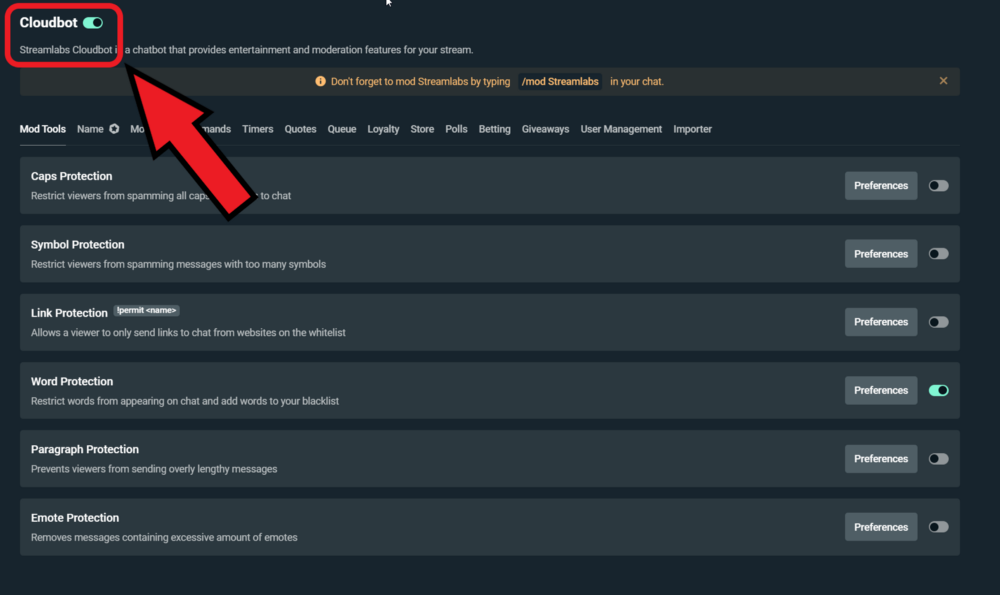
Em seguida, vá para o seu canal do Twitch e torne o Streamlabs um mod digitando /mod Streamlabs no chat.
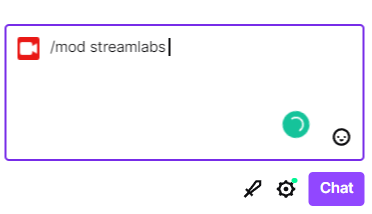
Se você estiver transmitindo para o YouTube, poderá modificar o Streamlabs acessando seu YouTube Studio -> Configurações -> Comunidade e adicionando https://www.youtube.com/channel/UCNL8jaJ9hId96P13QmQXNtA como moderador.
Como adicionar comandos personalizados do Cloudbot
Para adicionar comandos personalizados, visite a seção Comandos no painel do Cloudbot.
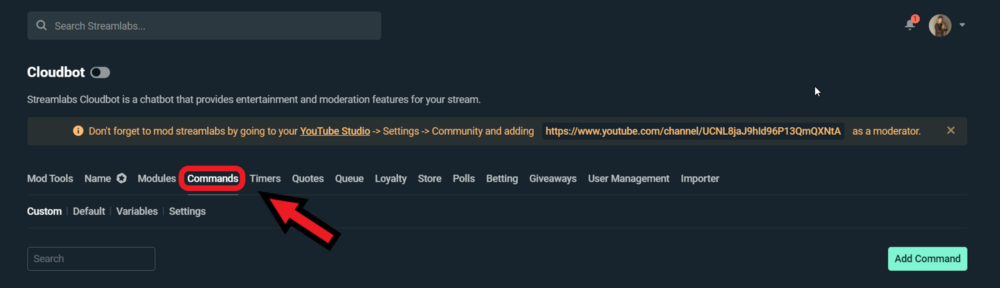
Agora clique em “Adicionar comando” e uma opção para adicionar seus comandos aparecerá.
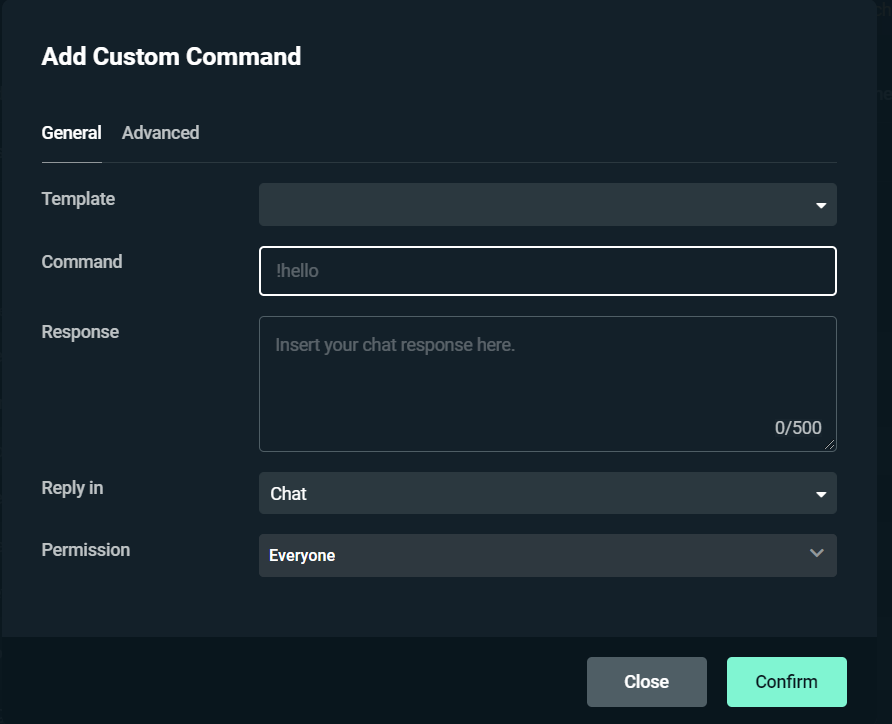
Saiba mais sobre as várias funções do Cloudbot visitando nosso canal do YouTube, onde temos uma playlist inteira de tutoriais para o Cloudbot dedicada a ajudar você.
Principais comandos do Cloudbot
- !Welcome: uma mensagem de boas-vindas é uma ótima maneira de fazer com que seus espectadores se sintam bem recebidos. Você pode personalizar sua mensagem aqui para incluir todas as informações pertinentes que deseja que seus espectadores saibam, como links para suas contas, sobre o que é seu canal etc.
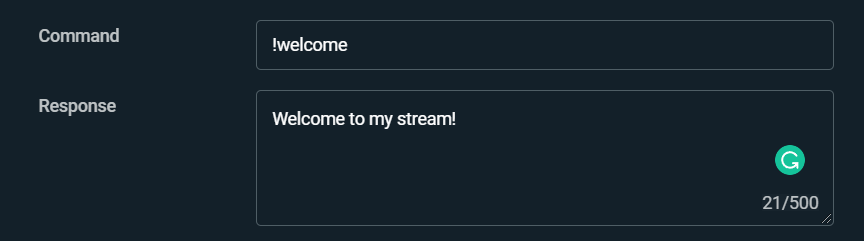
Você também pode adicionar um Alias. Um Alias permite que sua resposta seja acionada se alguém usar um comando diferente. Na imagem abaixo, por exemplo, se alguém usar !Oi !Ei !Olá, a mesma resposta aparecerá. Personalize isso navegando até a seção avançada ao adicionar um comando personalizado.
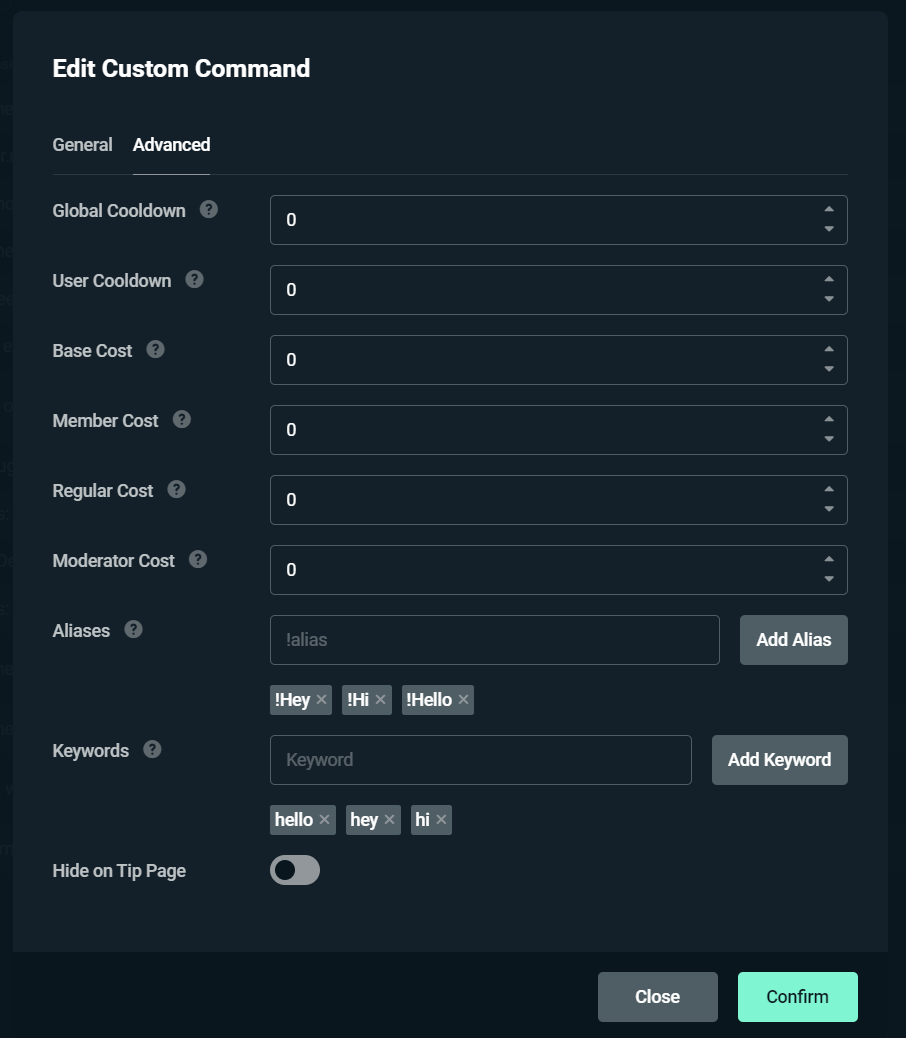
Exemplo de Alias e de palavras-chave que acionarão uma mensagem de boas-vindas.
As palavras-chave funcionam da mesma maneira. A maior diferença é que seus espectadores não precisam usar um ponto de exclamação para acionar a resposta. Tudo o que eles precisam fazer é mandar a palavra-chave e a resposta aparecerá no chat.
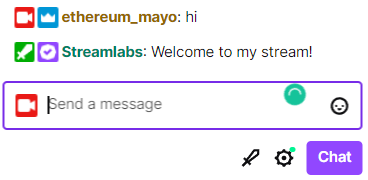
2. !Socials: recomendamos adicionar um comando especificamente para suas redes sociais. Você pode adicionar todos os seus links em uma mensagem. Como alternativa, você pode criar comandos específicos para cada conta: ex: !Twitter, !Insta, !Facebook etc.
3. !Tip: embora não sejam necessárias, as doações podem ajudar muito a melhorar sua transmissão. Se quiser incluir um link para sua página de doação, use a variável {donation.link}. Clique aqui para saber mais sobre as variáveis do Cloudbot.
Se você tiver uma página de doação do Streamlabs, substituiremos automaticamente essa variável por um link para sua página de doação.
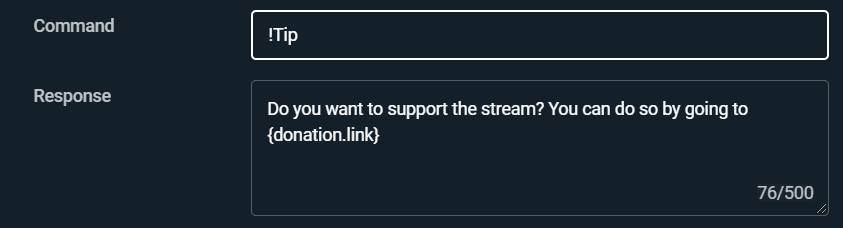
4. !request: usado para Compartilhamento de mídia. Caso não saiba, adicionar um widget de Compartilhamento de mídia dá a seus espectadores a chance de enviar vídeos para assistirem juntos durante a transmissão. Este é um comando padrão, portanto, você não precisa adicionar nada personalizado. Acesse a lista de comandos padrão do Cloudbot e verifique se você ativou !request na seção de Compartilhamento de mídia.
Clique aqui para aprender a configurar o Compartilhamento de mídia no Streamlabs.
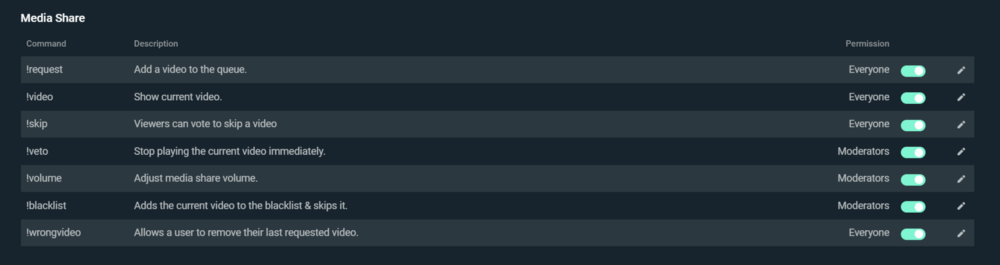
5. !merch: este é outro comando padrão que recomendamos utilizar. Se você tem uma loja Streamlabs Merch, qualquer pessoa pode usar este comando para visitar sua loja e te apoiar.
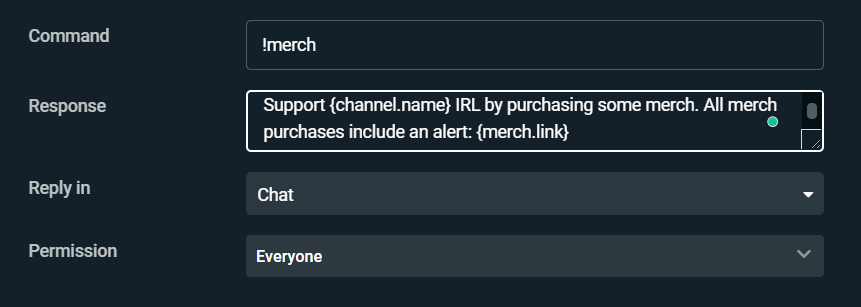
6. !shoutout: você ou seus moderadores podem usar o comando shoutout para mandar um salve a outros streamers importantes para você. Adicione comandos personalizados e utilize o modelo listado como !so para fazer isso.
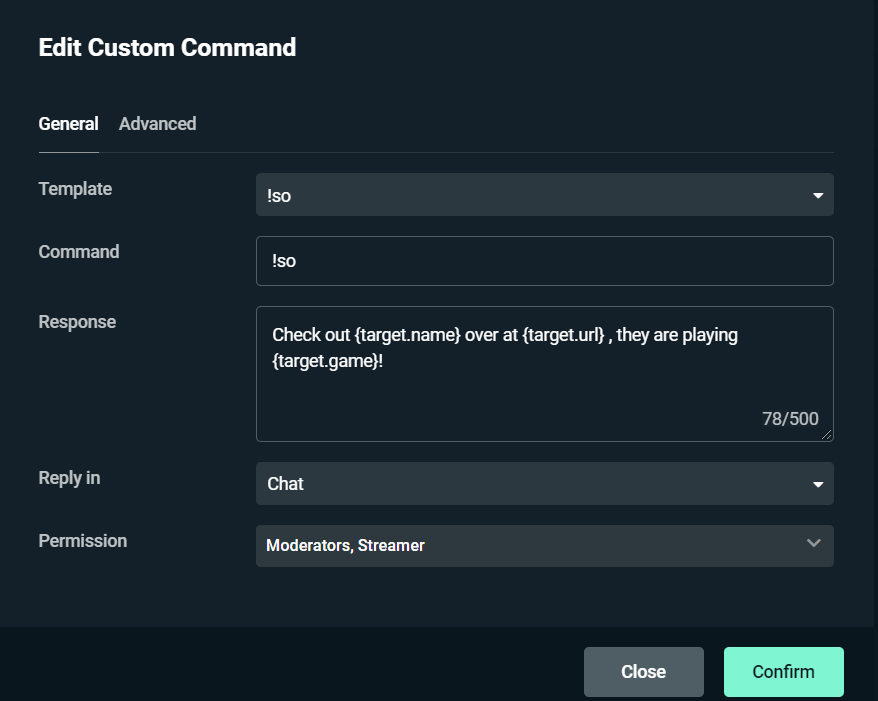
Agora, quando você digitar “!so NOMEDEUSUÁRIO”, a mensagem para outro streamer aparecerá no seu chat.
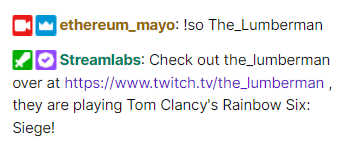
Exemplo de salve no chat do Twitch
Observe: este comando deve ficar disponível apenas para streamers e moderadores!
7. !hugs: este comando é apenas uma forma saudável de dar a você ou a seus espectadores a chance de mostrar um pouco de amor em sua comunidade.

8. !Uptime: mostra há quanto tempo você está ao vivo. Faça isso adicionando um comando personalizado e usando o modelo chamado !uptime.
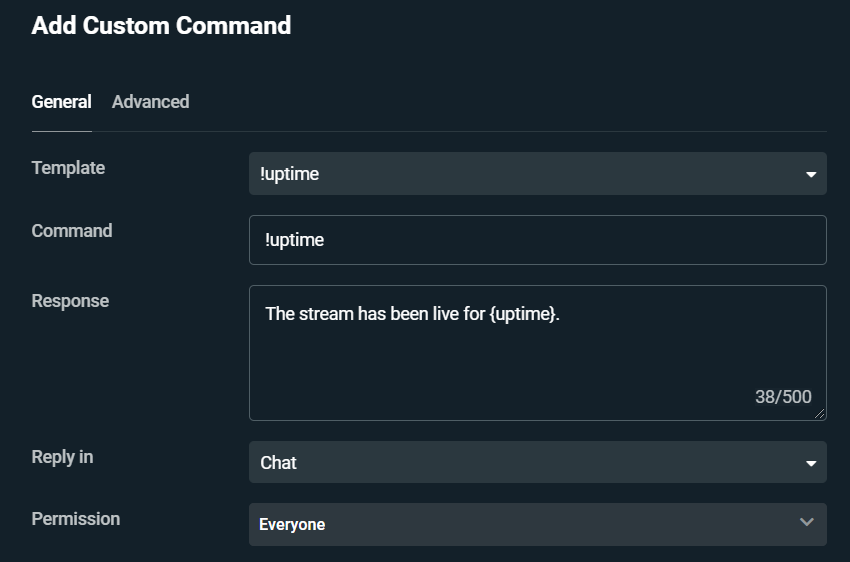
9. !Death: mostra quantas vezes você morreu no jogo. Implemente-o adicionando um comando personalizado e digitando “Deaths: {getcount deaths}”.
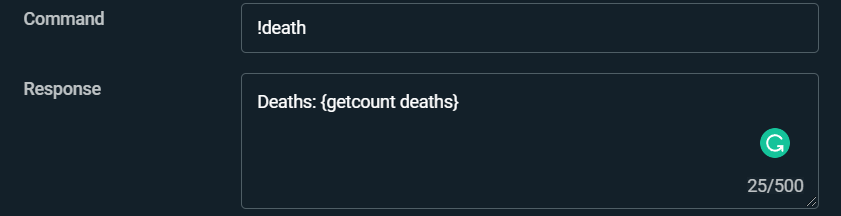
Se você quiser redefinir seu contador, adicione outro comando personalizado e digite {count deaths 0}. Defina as permissões para que apenas você ou seus moderadores possam usar este comando.
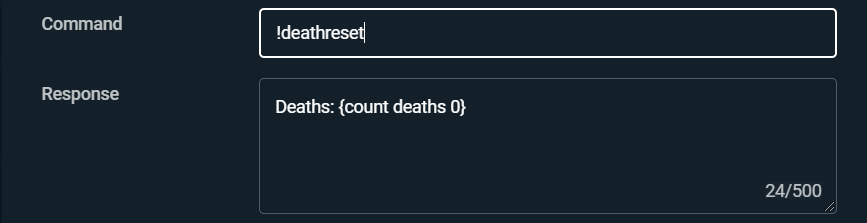
Exemplo de como redefinir o contador de mortes
10. !Wins: registre quantas vitórias você teve. Faça isso digitando “{channel.name} venceu {getcount wins} jogos hoje”.
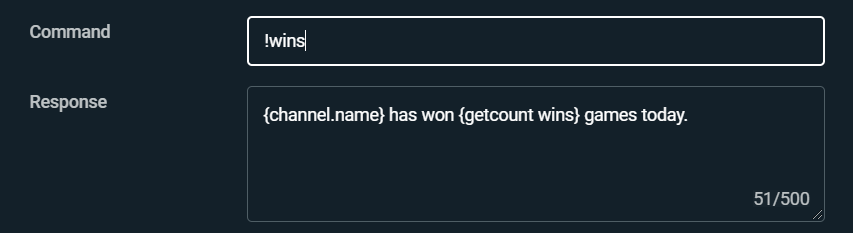
Reinicie suas vitórias adicionando outro comando personalizado e digitando {count wins 0}.
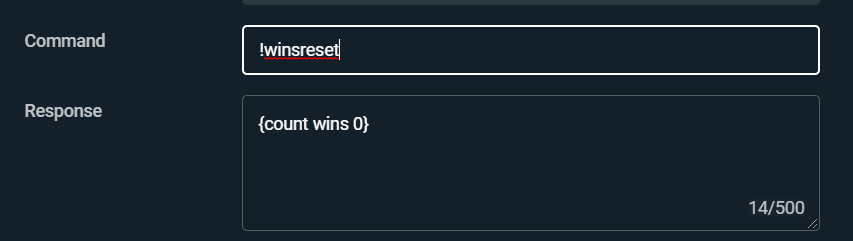
Defina as permissões para que apenas você ou seus moderadores possam usar este comando.
Não se esqueça de conferir toda a nossa lista de variáveis do cloudbot. Use-as para criar seus próprios comandos personalizados. O céu é o limite para criar comandos.
Se você tiver alguma dúvida ou comentário, fale conosco. Lembre-se de nos seguir no Twitter, Facebook, Instagram, e YouTube.
Sobre o Streamlabs
Com base na crença de que queremos ajudar os criadores de conteúdo a ganhar a vida fazendo o que amam, o Streamlabs fornece um conjunto robusto de recursos para ajudar os criadores de conteúdo a se envolverem melhor com seus fãs, aumentarem o público e melhorarem a monetização. Com base nessa missão, a Streamlabs está expandindo seu produto com 1) Melon, nosso estúdio de streaming baseado em navegador, 2) Willow, uma ferramenta multifuncional de link para biografia, 3) Oslo, uma ferramenta de colaboração e revisão de vídeo. E 4) Cross Clip, a maneira mais fácil de converter clipes do Twitch em vídeos para TikTok, Instagram Reels e YouTube Shorts.